Hoje, vou falar um sobre um recurso muito interessante do Excel. Trata-se de uma ferramenta simples que permite formatar uma célula ou texto baseado em uma condição. Por exemplo, se você possui uma planilha com as notas do seu curso e desejar que as notas abaixo de 5 fiquem vermelhas e as acima azuis, você pode configurar para este conjunto de células a ferramenta de Formatação Condicional.
A localização deste recurso no Excel 2003 é bem diferente do Excel 2007 /2010, mudando também as opções de formatação possíveis. Os novas versões do programa permitem uma variedade maior de customizações e efeitos visuais.
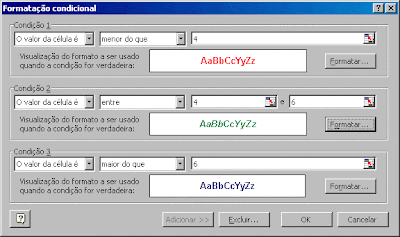
Para utilizar este recurso:
EXCEL 2003
Menus:
Formatar > Formatação Condicional
Abrirá uma tela na qual deve-se escolher o valor lógico (ex. Igual a, Maior que, Menor que, etc..) e colocar a formatação caso a condição seja satisfeita. Você pode configurar diferentes formatações para cada condição, alterando fonte, cores, tamanhos e preenchimento.
EXCEL 2007 / 2010
Aba:
Início > Formatação Condicional
Nas novas versões haverá um ícone grande com a descrição de "formatação condicional "e uma setinha no canto deste ícone. Clicando nessa seta, aparece algumas opções de formatação condicional dependendo da lógica desejada. Para estas versões existem muitos recursos legais que foram adicionados.
Para formatar seguindo comparações de maior, menor, igual e diferente deve-se acessar "Realçar regra das Células". Nesta configuração as opções são as mesmas oferecidas no Excel 2003, porém para escolher a formatação desejada, deve-se selecionar uma da formatações pré-estabelecidas ou escolher "formatação personalizada" para definir uma nova.
Outras opções de de customização estão disponíveis, como símbolos e barras de gradiente, como pode ser vito nos exemplos de formatação do excel 2007/2010. Basta alterar o valor da célula que a formatação dela irá se alterar conforme a condição programada:
Para desfazer uma formatação condicional não desejada, deve-se ir no mesmo ícone e selecionar "limpar regras". Caso queira estabelecer uma nova regra além das padrões já estabelecidas deve-se clicar em nova regra.
Espero que o post tenha sido útil e possa ensinar como se faz uma formatação condicional.
Aproveite e veja também outros posts sobre algumas funcionalidades do excel muito úteis para quem trabalha com tabelas com muitos dados, como por exemplo as Tabelas Dinâmicas, recurso muito utilizado para resumir uma grande quantidade de dados e ajudar a analisa-los.
Até a próxima!
Outras opções de de customização estão disponíveis, como símbolos e barras de gradiente, como pode ser vito nos exemplos de formatação do excel 2007/2010. Basta alterar o valor da célula que a formatação dela irá se alterar conforme a condição programada:
Para desfazer uma formatação condicional não desejada, deve-se ir no mesmo ícone e selecionar "limpar regras". Caso queira estabelecer uma nova regra além das padrões já estabelecidas deve-se clicar em nova regra.
Espero que o post tenha sido útil e possa ensinar como se faz uma formatação condicional.
Aproveite e veja também outros posts sobre algumas funcionalidades do excel muito úteis para quem trabalha com tabelas com muitos dados, como por exemplo as Tabelas Dinâmicas, recurso muito utilizado para resumir uma grande quantidade de dados e ajudar a analisa-los.
Até a próxima!
Por Bruno Firmino



Que legal!!
ResponderExcluirÉ bem mais simples do que eu imaginava!
Obrigada!